プレゼンテーションで「伝わらない」「覚えてもらえない」と感じたことはありませんか?実は、Googleスライドのアニメーション機能を使いこなすだけで、視聴者の理解度が30%以上も向上するという研究結果もあるんです。しかし、設定方法が難しそう、アニメーションの種類が多すぎて迷う、という方も多いのでは?
今回は、初心者でも安心して使えるアニメーションの設定方法から、2025年の最新アップデートを駆使した応用テクニックまで徹底解説します。この記事を最後まで読めば、あなたもプレゼン力が格段にアップし、視聴者の記憶に残るスライドを作れるようになりますよ!
Googleスライドアニメーションの基本初心者向け設定方法
アニメーションの種類とその役立ち方
Googleスライドのアニメーションは、スライド内のテキストや画像、図形に動きをつけて、視覚的に情報を強調することができます。効果的に使うと、聴衆の集中力を高め、理解度を向上させることが可能です。
主なアニメーションの種類
- フェードインテキストや画像が徐々に現れ、視覚的に落ち着きがあります。
- スライドイン指定した方向(左、右、上下)からオブジェクトが登場します。ステップごとに情報を整理して伝える際に便利です。
- ズームイン画像やテキストを拡大し、注目を集めます。
- 移動アニメーションオブジェクトが指定した軌跡を描いて動きます。複数のデータを比較したい時に有効です。
これらのアニメーションは、スライド内で情報を段階的に提示したり、重要なポイントを強調したりするために役立ちます。
アニメーションの設定手順
Googleスライドでアニメーションを設定するのは、思ったより簡単です。次のステップでアニメーションを追加できます。
- オブジェクトを選択アニメーションを設定したいテキストや画像、図形を選びます。
- アニメーションを選ぶ上部メニューの「挿入」から「アニメーション」を選択。右側にモーションパネルが表示されます。
- アニメーション効果を選択表示されたパネルから、目的に応じたアニメーションを選びます。
- 開始方法とタイミングを設定「クリック時」「前の動作と同時」「前の動作の後」などから、アニメーションの開始タイミングを決めます。
シンプルにこれらの設定を行うだけで、視覚的に魅力的なスライドが作成できます。
Googleスライド2025年最新機能とアニメーションの進化
2025年アップデートで何が変わったのか?
2025年に追加された新機能は、Googleスライドをさらに強力にしました。特に注目すべきは、複数オブジェクト同時アニメーション機能とアドオンによる自動化機能です。
複数オブジェクト同時アニメーション
これにより、関連するテキストや画像を一度に動かせるようになり、統一感のある動きでスライドを演出できます。例えば、同じトピックに関連する複数の要素を、同時に表示させることで、視聴者の注意を一気に引きつけることができます。
アドオンによる自動化機能
アニメーションの設定を自動化するアドオンが登場しました。これにより、アニメーションの順番や速度などを自動で調整し、時間を大幅に短縮できます。
これから使える!新しいアニメーションの使い方
最新の機能を使いこなすと、さらに印象的なプレゼンが作成できます。例えば、グラフの各部分を強調表示する際、スライドインやズームインのアニメーションを組み合わせることで、データが視覚的にわかりやすく伝わります。
また、アニメーションを一度設定すれば、同じパターンを繰り返し使えるため、テンプレート化しておくと作業が大幅に効率化されます。
Googleスライドアニメーション設定に関する疑問解決
スマホやタブレットでアニメーションがうまく表示されない場合は?
スマホやタブレットでもアニメーションは再生できますが、PC版と比べると機能が制限されていることがあります。特に詳細なアニメーションの設定や順番変更は、PC版で行った後にモバイルで確認する流れが最適です。
アニメーションが動かない場合、アプリのバージョンを最新にする、またはネット接続を確認することも大切です。
複数のオブジェクトにアニメーションを設定する時の注意点は?
複数のオブジェクトにアニメーションを設定する際、同じオブジェクトに重複して設定を追加しないよう注意しましょう。意図しない重複表示が起こることを避けるため、モーションパネルで整理を行い、順番や効果の適用を調整します。
Googleスライドのことまだまだ分からない!どうしたらいい?

Googleスライドのことがわからないから「もっと知りたい!」って方は、当サイト「となりのパソコン・スマホ教室」にヒントが必ずあります。
当サイトはパソコンやスマートフォンに関する「あなたのわからない」を解決するためのサイトです。
初心者がぶつかるであろう悩みや専門的な記事など毎日更新しています。
なので、あなたの悩みを解決する糸口がきっとあります!
下記のリンクからそれを探し出してください!Googleスライド関係の記事は下記のリンクから見ることができます。
Googleスライドの記事一覧はこちらからご覧いただけます
って言うのはちょっと乱暴でしたね。記事を1つ1つ探していたら時間かかりますもんね。
上記のリンク以外にも下記の検索ボックスにキーワードを入力してもらえれば、すっとあなたが悩んでいることを解決できる記事を探し出すことができますので、そちらをご活用ください。
まだ記事がない場合や自分の悩みを解決できない場合は、公式LINEから質問をしていただくか、本記事のコメント欄に書いていただくかしていただければ返信させていただきます。
1人1人悩みは違いますからね。
公式LINEの方が確認するのも返信も早いので、LINEから質問を飛ばしてもらえると助かります。
あと宣伝ですが、新しくAI情報に特化した「生成AIニスト(https://m32006400n.com)」というサイトを立ち上げましたのでChatGPTやGoogle Geminiをはじめとした生成AIの情報を知りたいという方はそちらも是非ご覧いただけたら幸いです。
今すぐパソコンやスマホの悩みを解決したい!どうしたらいい?
いま、あなたを悩ませているITの問題を解決します!
「エラーメッセージ、フリーズ、接続不良…もうイライラしない!」
あなたはこんな経験はありませんか?
✅ ExcelやWordの使い方がわからない💦
✅ 仕事の締め切り直前にパソコンがフリーズ💦
✅ 家族との大切な写真が突然見られなくなった💦
✅ オンライン会議に参加できずに焦った💦
✅ スマホの重くて重要な連絡ができなかった💦
平均的な人は、こうしたパソコンやスマホ関連の問題で年間73時間(約9日分の働く時間!)を無駄にしています。あなたの大切な時間が今この悩んでいる瞬間も失われています。
LINEでメッセージを送れば即時解決!
すでに多くの方が私の公式LINEからお悩みを解決しています。
最新のAIを使った自動応答機能を活用していますので、24時間いつでも即返信いたします。
誰でも無料で使えますので、安心して使えます。
問題は先のばしにするほど深刻化します。
小さなエラーがデータ消失や重大なシステム障害につながることも。解決できずに大切な機会を逃すリスクは、あなたが思う以上に高いのです。
あなたが今困っていて、すぐにでも解決したいのであれば下のボタンをクリックして、LINEからあなたのお困りごとを送って下さい。
ぜひ、あなたの悩みを私に解決させてください。
まとめ
Googleスライドのアニメーション設定をうまく使いこなすことで、プレゼンテーションのクオリティは格段に向上します。特に2025年のアップデートにより、複雑なアニメーション設定が簡単になり、効率的に美しいスライドが作れるようになりました。これからは、視覚的に魅力的なプレゼンテーションを作り、聴衆の心をつかむスライドを作成することができるようになります。
アニメーションを活用して、あなたのプレゼンがもっと効果的に、もっと印象的になることを目指して、今すぐ実践してみましょう!


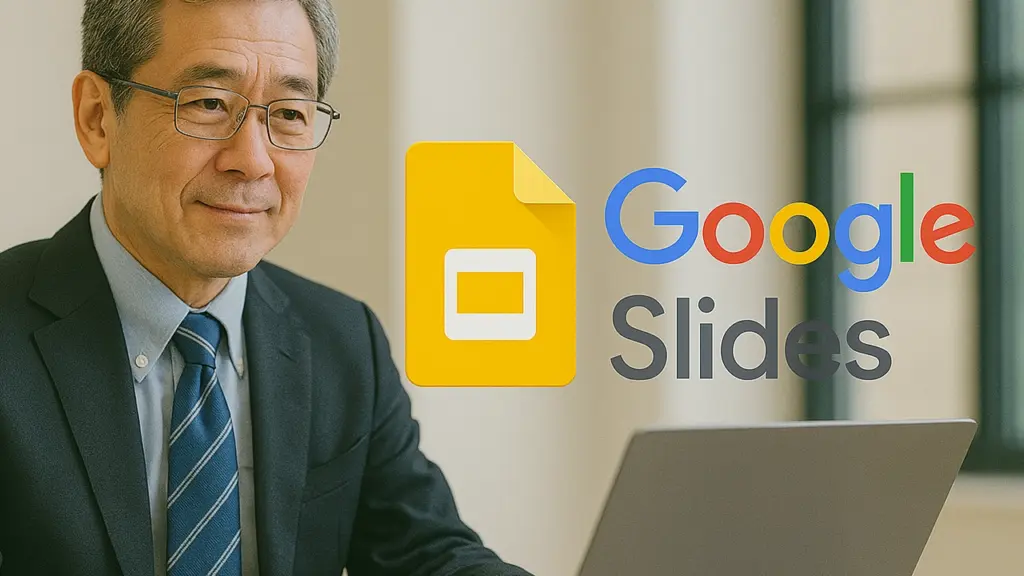



コメント